Cara Install Instagram di Windows 10

Banyak orang ingin menggunakan di pc atau laptop mereka. Instagram sendiri merupakan media sosial berbasis mobile.
Jika biasanya di internet banyak yang membagikan cara install ig di pc dan laptop menggunakan emulator. Disini saya tidak akan membagikan cara yang berbeda.
Karena saya menganggap menggunakan emulator membuat pc dan laptop menjadi lebih berat. Dibanding emulator saya lebih suka menggunakan os android di pc/laptop seperti phoenix os. Dan pc/laptop bisa dual boot, os windows dan os phoenix itu sendiri.
Tapi baru-baru ini Windows, selaku sistem operasi yang paling banyak digunakan untuk pc dan laptop mengeluarkan fitur install aplikasi. Update ini dapat kalian temui di Windows 10.
Kemudian apakah aplikasi instagram tersedia di installer aplikasi windows 10?
Jawabannya ya tersedia. Tentunya menjadi kabar segar untuk kalian yang hobi membuka instagram dan kini bisa menikmatinya di pc dan laptop.
Jadi disini kalian bisa menggunakan instagram tanpa harus install emulator seperti nox, bluestack, dan aplikasi emulator lainnya.
Dan berikut adalah tutorial lengkapnya, disimak sampai habis ya.
Cara Install Instagram di Windows 10 Tanpa Emulator
*Syarat wajibnya adalah PC dan Laptop kalian harus menggunakan Windows 10 ya.
Langkah-langkahnya
- Buka start kemudian ketikkan “Microsoft Store“.
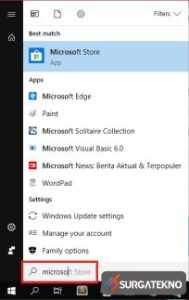
buka microsoft store - Kemudian ketikkan “Instagram” di kolom pencarian windows store.
- Jika sudah menemukan aplikasi instagram, silahkan klik aplikasi tersebut.
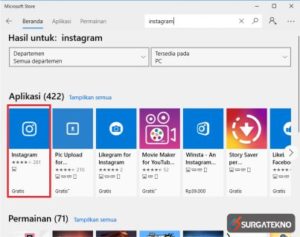
cari aplikasi instagram di microsoft store - Kemudian klik tombol “Dapatkan“.
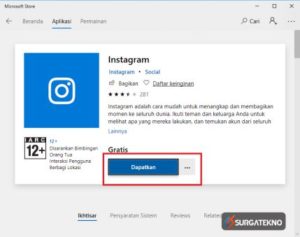
dapatkan aplikasi instagram di windows 10 - Kemudian jika muncul pesan untuk masuk akun Microsoft pilih “Tidak“.
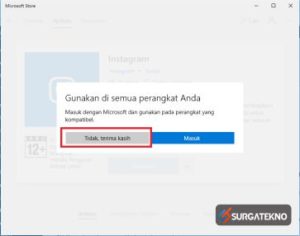
tidak usah masuk akun microsoft - Dan tunggu hingga proses installasi aplikasi selesai.
- Kemudian jalankan aplikasi instagram melalui windows store. Catatan: aplikasi yang diinstall melalui windows store tidak akan muncul di desktop. Hanya bisa diakses melalui windows store saja.
- Lalu klik “Luncurkan” untuk menjalankan aplikasi.
- Saat pertama menjalankan, kalian diminta untuk memberikam izin penggunaan kontak windows 10.
- Silahkan pilih “No“.
- Kemudian akan muncul halaman login instagram.
- Dan masukkan username dan password ig kalian lalu klik “Login“.
- Tunggu hingga masuk ke akun ig kalian.
- Selesai.
Baca Juga: Cara Mengubah Security Code OVO
Gimana mudah bukan brosis? Kalian tinggal ikuti langkah-langkah diataa dan dijamin berhasil.
Kemudian jika kalian menggunakan instagram windows 10 ini, kalian bisa melihat story, timeline, dm, dan lainnya.
Tetapi disini kalian tidak bisa mengunggah foto atau video baik ke timeline maupun ke story. Mungkin itu sih kekurangannya.
Jadi itulah cara install instagram windows 10 di pc/laptop tanpa aplikasi emulator. Lebih simpel dan dijamin gak bikin berat dibanding dengan aplikasi emulator yang bikin lelet.